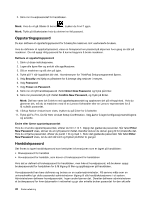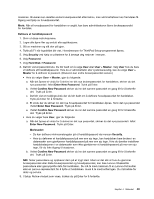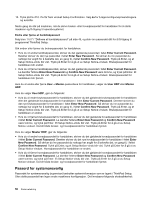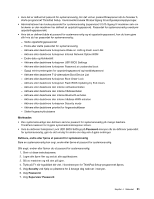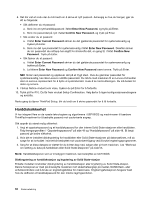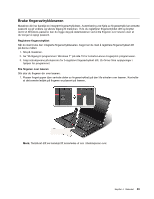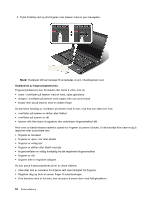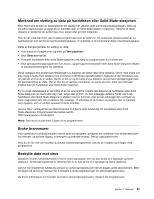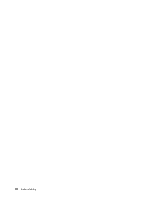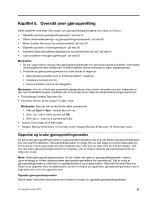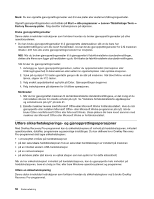Lenovo ThinkPad Edge E530 (Norwegian) User Guide - Page 69
Bruke fingeravtrykkleseren, hjelpen for programmet.
 |
View all Lenovo ThinkPad Edge E530 manuals
Add to My Manuals
Save this manual to your list of manuals |
Page 69 highlights
Bruke fingeravtrykkleseren Maskinen din har kanskje en integrert fingeravtrykkleser. Autentisering ved hjelp av fingeravtrykk kan erstatte passord og gir enklere og sikrere tilgang til maskinen. Hvis du registrerer fingeravtrykket ditt og knytter det til et Windows-passord, kan du logge deg på datamaskinen ved å dra fingeren over leseren uten at du trenger å oppgi passord. Registrere fingeravtrykket Når du skal bruke den integrerte fingeravtrykkleseren, begynner du med å registrere fingeravtrykket ditt på denne måten: 1. Slå på maskinen. 2. Se "Få tilgang til programmer i Windows 7" på side 15 for å starte Lenovo Fingerprint-programvaren. 3. Følg instruksjonene på skjermen for å registrere fingeravtrykket ditt. Du finner flere opplysninger i hjelpen for programmet. Dra fingeren over leseren Slik drar du fingeren din over leseren: 1. Plasser fingertuppen (den sentrale delen av fingeravtrykket) på den lille sirkelen over leseren. Kontroller at det øverste leddet på fingeren er plassert på leseren. Merk: Tastaturet ditt ser kanskje litt annerledes ut enn i illustrasjonen over. Kapittel 4. Sikkerhet 53